这是一个教程,向您展示如何卸载或删除诺顿下载管理器在 Windows 11/10 上。
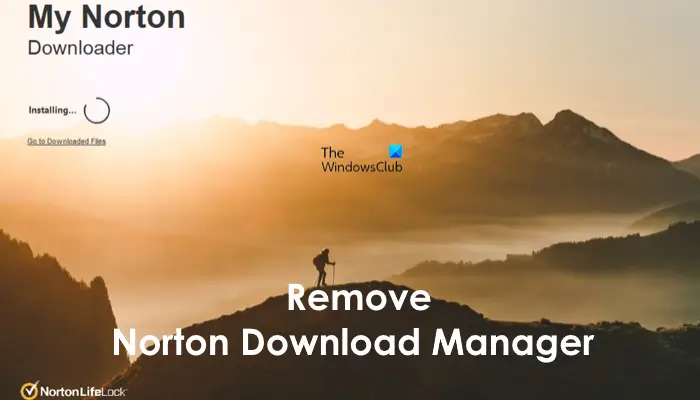
为什么我无法删除诺顿下载管理器?
如果您无法从 Windows PC 中删除诺顿下载管理器,可能是诺顿软件的残留文件未删除或该软件未完全删除。 因此,您需要确保诺顿产品已完全卸载,并且您的电脑上没有残留文件。
现在,如果您无法删除诺顿下载管理器并继续收到弹出窗口,请参阅以下完整指南,从 Windows 11/10 PC 上完全删除诺顿下载管理器。
如何删除诺顿下载管理器?
以下是在 Windows 11/10 PC 上删除 Norton Download Manager 及其弹出窗口的不同方法:
- 删除诺顿快捷方式、卸载诺顿并删除诺顿公共下载文件夹。
- 使用卸载程序完全删除诺顿产品。
- 清除诺顿的注册表项。
- 删除诺顿下载管理器可执行文件。
1]删除诺顿快捷方式,卸载诺顿,并删除诺顿公共下载文件夹
我们将向您展示从 Windows 卸载和删除 Norton Download Manager 的第一种方法非常简单。 您可以按照我们提到的分步过程进行操作,并停止接收 Norton Download Manager 弹出窗口。 步骤如下:
首先,转到桌面并删除桌面上的所有快捷方式文件。 右键单击快捷方式并按删除选项。
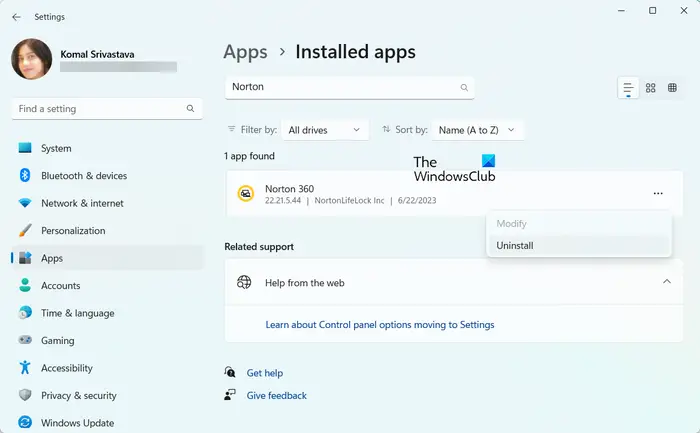
之后,您需要您计算机上的诺顿软件。 为此,您可以使用控制面板删除诺顿/赛门铁克产品,或打开“设置”来卸载诺顿软件。
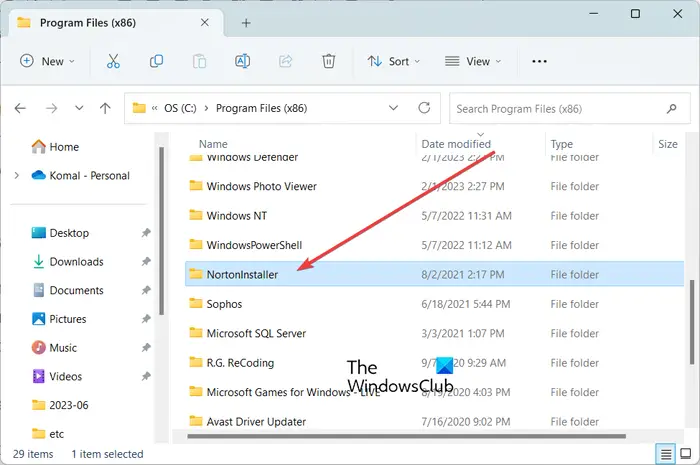
卸载软件后,从文件夹中删除以下文件夹(如果存在)C:\程序文件 (x86)和C:\程序文件文件夹:
- 诺顿安装程序
- 诺顿防病毒软件
- 诺顿网络安全专家
- 诺顿系统工程
- 诺顿个人防火墙
您还可以手动搜索 Norton 文件夹并清除它们。
现在,使用 Win+E 打开文件资源管理器并转到C:\用户\公共\下载地点。 在这里,选择 Norton 文件夹并将其删除。 另外,从回收站中永久删除该文件夹。
完成后,重新启动计算机并检查 Norton Download Manager 弹出窗口是否消失。
2]使用卸载程序完全删除诺顿产品
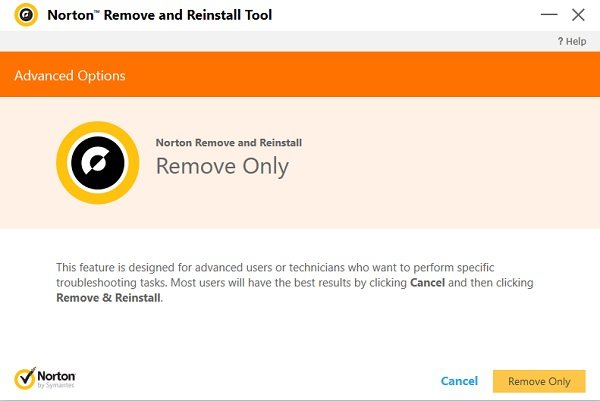
你可以从 Windows 中完全卸载诺顿。
您还可以使用从 Windows PC 中完全卸载程序。 有多种选择可以做到这一点。和有一些不错的软件可用于从 PC 上卸载诺顿下载管理器。
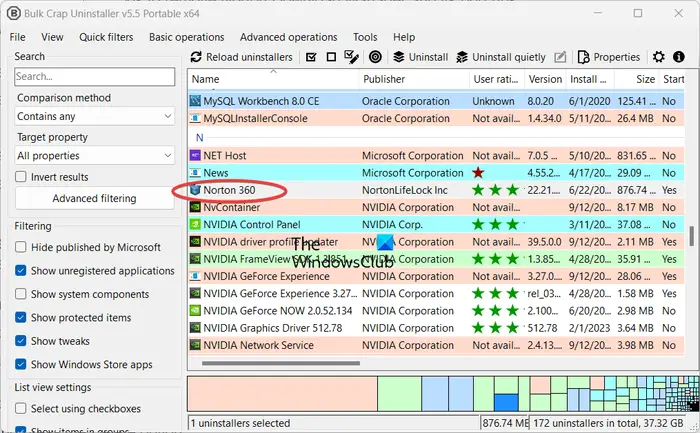
除此之外,您还可以选择。 它可以完全删除您电脑上的大多数安全程序。
提示:看在Windows中。
3]清除诺顿的注册表项
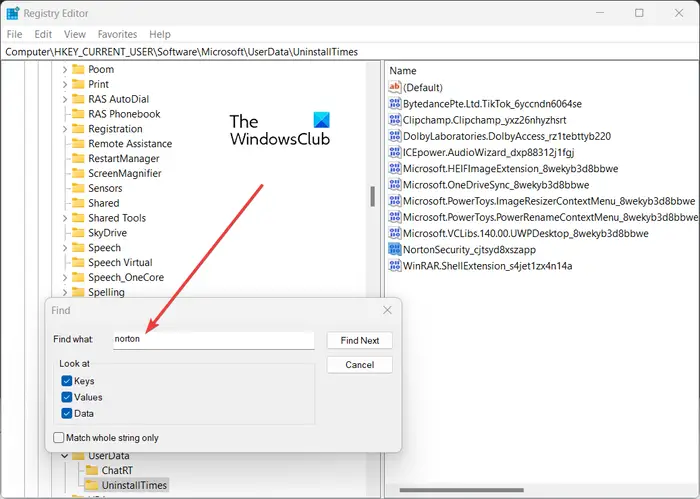
如果您已卸载所有诺顿产品,但诺顿下载管理器仍然显示,请清除与诺顿关联的注册表项以将其完全删除。 为此,请执行以下步骤:
- 首先,使用 Windows 搜索打开注册表编辑器应用程序。
- 现在,单击编辑 > 查找选项并输入诺顿在里面找什么盒子。
- 接下来,删除找到的注册表项或值。
- 重复上述步骤,直到找不到诺顿产品密钥。
- 重复搜索步骤赛门铁克现在代替诺顿/
- 最后,重新启动计算机并检查问题是否解决。
请在继续进行此修复之前。 如果您进行任何无意的更改,可能会损坏您的 Windows,无法修复。 因此,为了安全起见,请备份您的注册表。
您还可以使用执行相同的操作并删除无效的注册表项。
4]删除诺顿下载管理器可执行文件
如果完全卸载诺顿产品后仍然弹出诺顿下载管理器弹出窗口,则可以删除其可执行文件。 为此,请按照以下步骤操作:
当您收到弹出窗口时,打开您的任务管理器使用 Ctrl+Shift+Esc 热键。
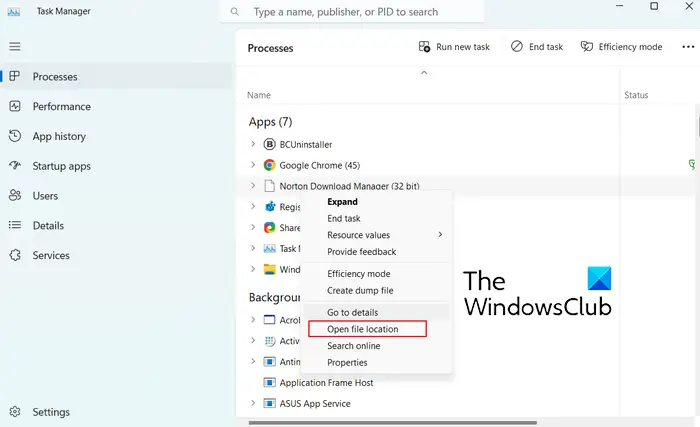
现在,右键单击 Norton Download Manager 进程并选择打开文件所在位置出现的上下文菜单中的选项。
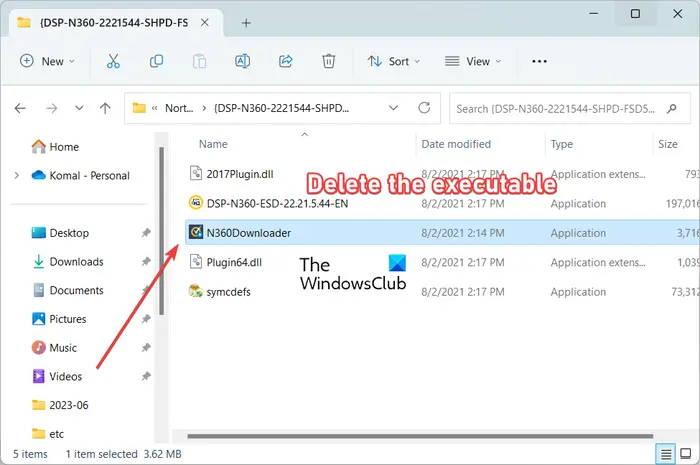
接下来,在打开的位置中,删除突出显示的可执行文件。
完成后,重新启动计算机并查看问题是否解决。
我希望这有帮助!
为什么诺顿这么难卸载?
由于多种因素,您可能难以从计算机中删除诺顿。 如果您的 PC 上安装了旧版本的诺顿,它可能会阻止您卸载该软件。 其他原因可能是防病毒软件冲突和受感染的安装文件。
如何禁用诺顿下载阻止程序?
要禁用诺顿下载阻止程序,请打开“设置”并单击“防火墙”。 找到“入侵和浏览器防护”选项卡,将滑块移动到“下载情报”旁边的左侧以将其关闭。 这将允许您下载之前可能被阻止的文件。
现在阅读: 。
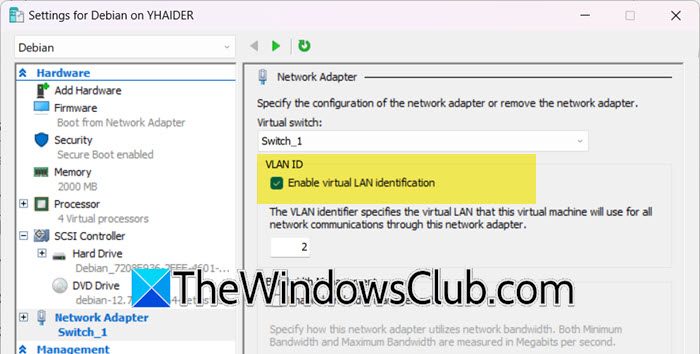

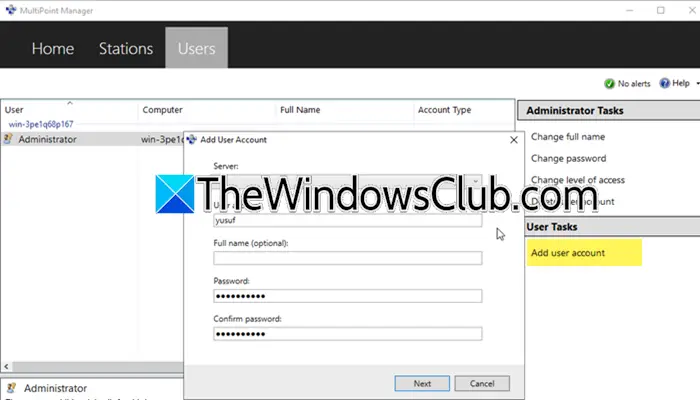
![Word 中的可恢复签名错误 [修复]](https://sclub.homes/tech/blogs/wp-content/uploads/2024/11/Recoverable-Signature-error-in-Microsoft-Word.jpg)
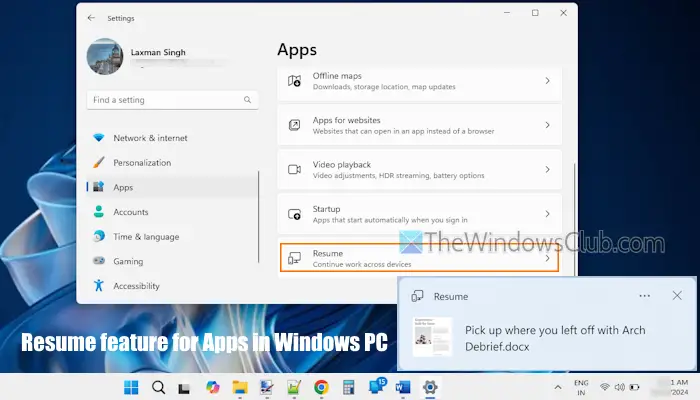
![VMware 中模块监控模式开机失败 [修复]](https://sclub.homes/tech/blogs/wp-content/uploads/2024/11/module-monitor-failed.png)